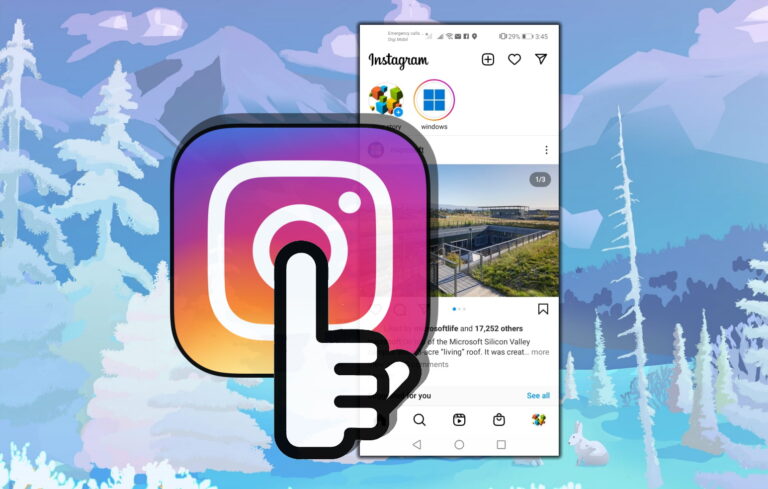Как создать загрузочную флешку для восстановления в Windows 10

Программы для Windows, мобильные приложения, игры - ВСЁ БЕСПЛАТНО, в нашем закрытом телеграмм канале - Подписывайтесь:)
Если Windows 10 отказывается запускаться, может помочь USB-накопитель для восстановления, предоставляющий доступ к дополнительным параметрам запуска и функциям восстановления. В этом руководстве показано, как за несколько минут создать загрузочный диск восстановления Windows 10.
Вот как это выглядит, когда вы загружаете свою систему с помощью загрузочного USB-накопителя USB Flash Recovery Data Drive.


Windows 10: как создать загрузочную флешку для восстановления
Убедитесь, что вы вошли в систему с правами администратора. нажмите Клавиша окна + R чтобы открыть Выполнить. Тип восстановление и нажмите Входить.
В качестве альтернативы вы можете откройте панель управления, нажав Клавиша Windows + X и нажмите на Панель управления. Находить Восстановление и щелкните по нему. В окне восстановления нажмите на Создайте диск восстановления в разделе «Дополнительные инструменты восстановления».

Если контроль учетных записей запрашивает подтверждение, нажмите Да.

Настоятельно рекомендуется выбрать резервное копирование системных файлов на диск восстановления. Если вам это не нужно и вы знаете, что делаете, оставьте эту опцию не отмеченной.

Выберите флэш-накопитель USB, который вы хотите использовать в качестве диска восстановления Windows 10, и нажмите Следующий.

Все данные на вашем USB-накопителе будут удалены. Поэтому убедитесь, что он пуст, или просто сделайте копию всех ваших файлов перед этим. Когда будете готовы, нажмите на Создавать.

Создание USB Flash Recovery для Windows 10 требует нескольких минусов, поскольку оно должно подготовить, отформатировать и скопировать необходимые файлы.

После завершения копирования нажмите Заканчивать. Теперь у вас есть загрузочный USB-накопитель для восстановления Windows 10.

Программы для Windows, мобильные приложения, игры - ВСЁ БЕСПЛАТНО, в нашем закрытом телеграмм канале - Подписывайтесь:)